在如今信息化快速发展的时代,操作系统是电脑运行的重要组成部分。Windows10作为微软公司最新推出的操作系统,具有更加优化的用户体验和更强大的功能。为了帮助大家更好地了解和使用W10操作系统,本文将详细介绍W10系统的安装步骤和注意事项。
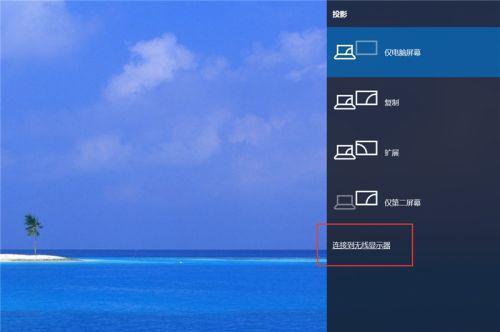
1.购买正版W10系统安装盘或下载ISO镜像文件
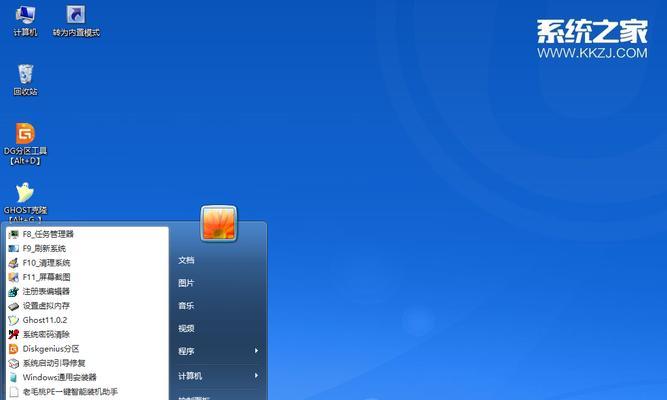
你需要购买正版的W10系统安装盘或者从微软官网下载ISO镜像文件。确保所购买的安装盘或下载的镜像文件是来自可靠渠道,以免造成不必要的麻烦。
2.备份重要数据
在安装W10系统之前,务必备份你电脑上的重要数据,以免数据丢失。可以使用外部存储设备或云服务进行备份,确保数据的安全性。
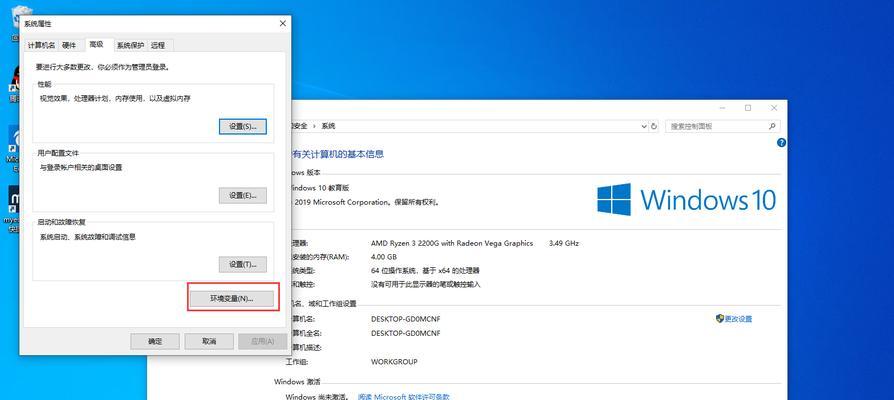
3.检查硬件兼容性
在进行系统升级之前,需要检查电脑硬件是否兼容W10系统。可以通过访问微软官方网站获取硬件兼容性检查工具,确保电脑硬件能够正常运行W10系统。
4.选择安装方式:新安装或升级
在安装W10系统时,你可以选择全新安装或者升级。全新安装将会清空你的硬盘并安装全新的系统,而升级则会保留你的文件和应用程序。根据个人需求选择合适的安装方式。
5.进入BIOS设置
在安装W10系统之前,需要进入电脑的BIOS设置界面,并将启动顺序调整为光盘或U盘优先启动,以便从安装盘或U盘启动。
6.开始安装W10系统
插入W10安装盘或U盘,重新启动电脑。按照提示选择合适的语言、时间和货币格式等设置,并点击“下一步”开始安装。
7.接受许可协议
在安装过程中,需要接受W10系统的许可协议。仔细阅读协议内容,并勾选“我接受许可条款”选项,然后点击“下一步”。
8.选择安装类型
在安装类型选择界面,可以选择标准安装或自定义安装。标准安装将在电脑的C盘上安装系统,而自定义安装可以选择不同的安装位置和分区方式。
9.等待安装完成
安装过程需要一定时间,请耐心等待系统自动完成安装。期间可能会需要重启电脑,根据提示进行操作。
10.配置系统设置
在安装完成后,需要进行一些系统设置,如个人账户、网络连接、隐私选项等。根据自己的需求和喜好进行配置。
11.安装驱动程序和软件
安装W10系统后,需要安装相关的驱动程序和软件,以确保电脑能够正常运行。可以从设备制造商的官方网站下载最新的驱动程序,并安装你常用的软件。
12.更新系统补丁
在安装完成后,务必进行系统更新,以获取最新的安全补丁和功能更新。打开系统设置,找到WindowsUpdate并点击“检查更新”来进行更新。
13.设置个人偏好
在W10系统中,有许多个性化设置可以调整,如桌面壁纸、任务栏样式等。根据个人喜好和使用习惯进行个性化设置。
14.学习使用新功能
W10系统具有许多新的功能和改进,例如Cortana语音助手、虚拟桌面等。花些时间学习和探索这些新功能,以充分发挥W10系统的优势。
15.备份系统
在安装完成并设置好个人偏好后,建议定期备份系统。可以使用Windows自带的备份工具或第三方备份软件,确保数据的安全性和系统的可靠性。
通过本文的介绍,我们了解了W10电脑系统的安装步骤和注意事项。希望这些内容能够帮助大家顺利安装和使用W10系统,享受到更好的电脑使用体验。在安装过程中,务必注意备份重要数据、检查硬件兼容性,并根据个人需求选择合适的安装方式。在安装完成后,及时更新系统、安装驱动程序和软件,并进行个性化设置。同时,不要忘记定期备份系统,以防意外情况发生。祝愿大家使用W10系统愉快!







